O ' Falha na chamada do sistema Explorer.exe ” é um problema relacionado ao explorador de arquivos que faz com que os ícones desapareçam da área de trabalho sempre que um usuário tenta acessá-los. Além disso, o erro mencionado também aparece sempre que o usuário clica no menu Iniciar. Alguns usuários o percebem como um vírus ou malware, mas não é. O erro declarado pode ocorrer devido a arquivos conflitantes, arquivos de sistema corrompidos, drivers obsoletos ou processos do explorador de arquivos que travaram.
Este artigo apresentará uma visão geral de vários métodos para corrigir o problema declarado.
Como corrigir/retificar o problema “System Call Failed” Explorer.exe?
O problema acima pode ser resolvido adotando estes métodos:
Correção 1: reinicie o Windows Explorer
Às vezes, alguns processos travam e resultam no erro “ Falha na chamada do sistema ” erro. Portanto, reiniciar o Windows Explorer causará impacto na correção.
Passo 1: Inicie o Gerenciador de Tarefas
Inicialmente, navegue até o menu Iniciar e pesquise “ Gerenciador de tarefas ” e abra-o:
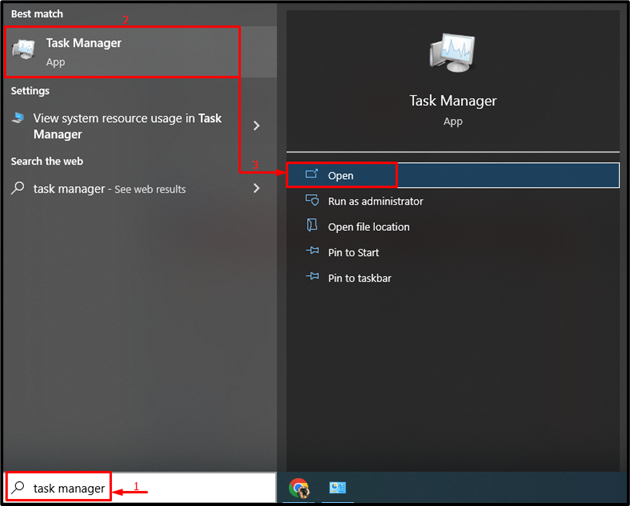
Etapa 2: reinicie o Windows Explorer
-
- Primeiro, vá para o “ Processos ' seção.
- Escolher ' explorador de janelas ” e clique no botão “ Reiniciar ' botão:
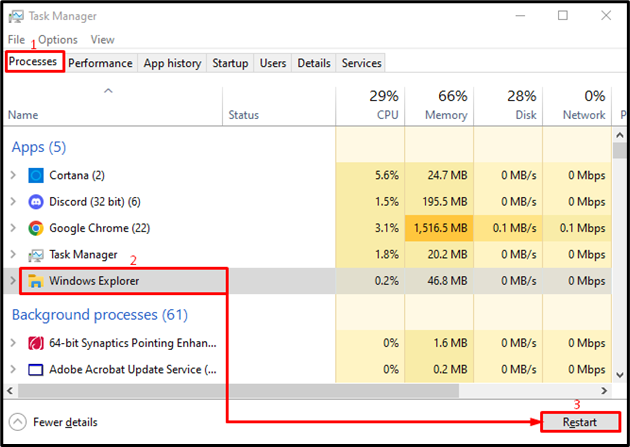
Isso reiniciará o “ explorador de janelas ' processar.
Correção 2: execute a verificação SFC
O ' Falha na chamada do sistema ” pode resultar de arquivos de sistema corrompidos. Portanto, reparar os arquivos de sistema corrompidos irá corrigi-lo.
Etapa 1: iniciar o CMD
Primeiro, navegue até o menu Iniciar e pesquise “ Prompt de comando ” para abri-lo:
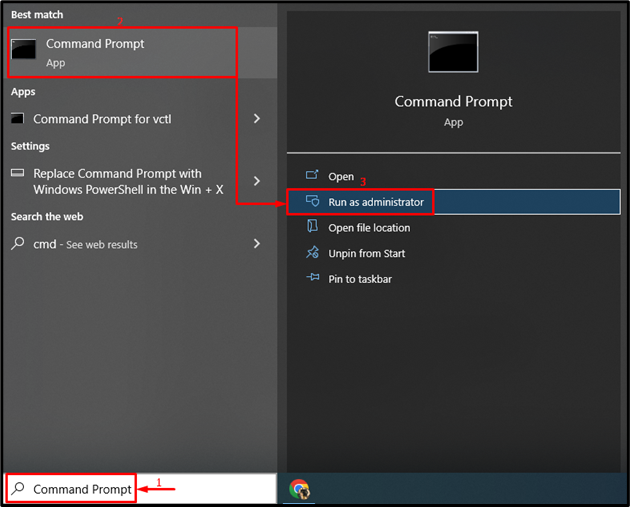
Etapa 2: execute a verificação sfc
Execute o comando abaixo no terminal para executar a varredura sfc:
> sfc / escaneie agora
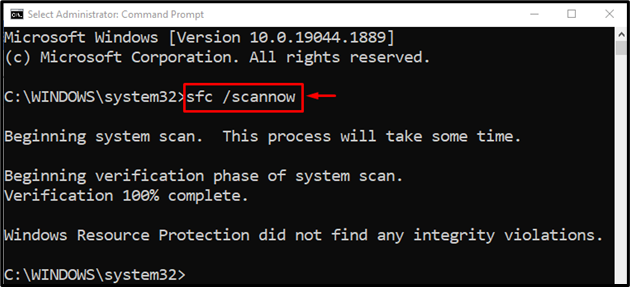
A reparação dos arquivos de sistema do Windows é realizada.
Correção 3: Execute a verificação do DISM
O ' DISM ” a varredura será utilizada para reparar o “ Falha na chamada do sistema ” erro. Por isso, escreva o comando dado no console do terminal e execute-o:
> DISM / Conectados / Imagem de limpeza / RestoreHealth
O ' DISM ” é utilizado para lidar com arquivos de imagem corrompidos do Windows:
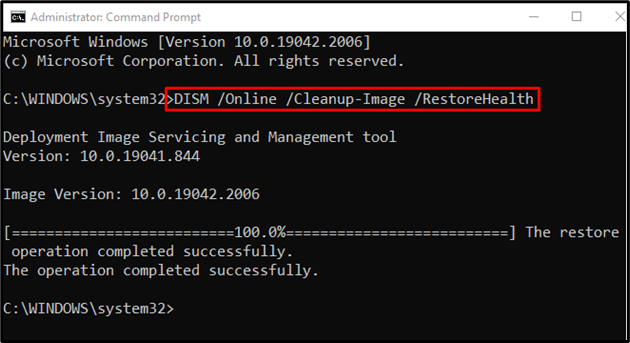
O reparo do sistema operacional Windows foi realizado.
Correção 4: execute o CHKDSK
Executar Executar o “ chkdsk ” digitalizar para corrigir o “ Falha na chamada do sistema ”erro:
> chkdsk C: / f / r / x
O comando acima irá verificar e reparar os setores defeituosos no disco rígido:
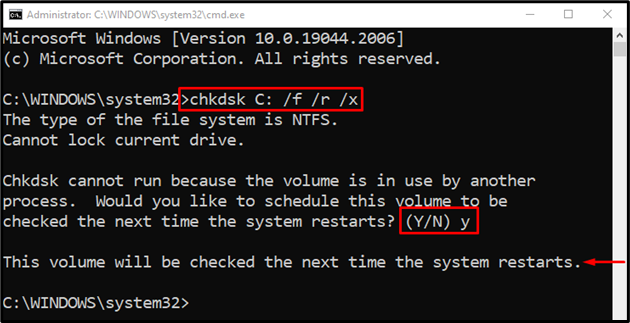
Aperte o ' Y ” para iniciar a verificação na próxima reinicialização do sistema.
Correção 5: execute a verificação completa do sistema
O ' Falha na chamada do sistema ” pode ser reparado executando uma verificação de vírus.
Etapa 1: iniciar a proteção contra vírus e ameaças
Primeiro, pesquise “ Proteção contra vírus e ameaças ” através do menu Iniciar:

Etapa 2: iniciar as opções de verificação
Clique no ' Opções de digitalização ”:
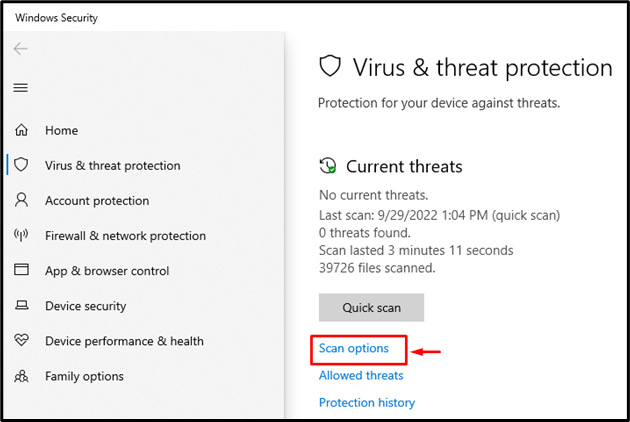
Etapa 3: execute a verificação do sistema
Selecione os ' Verificação completa ” opção e clique no botão “ Escaneie agora ' botão:
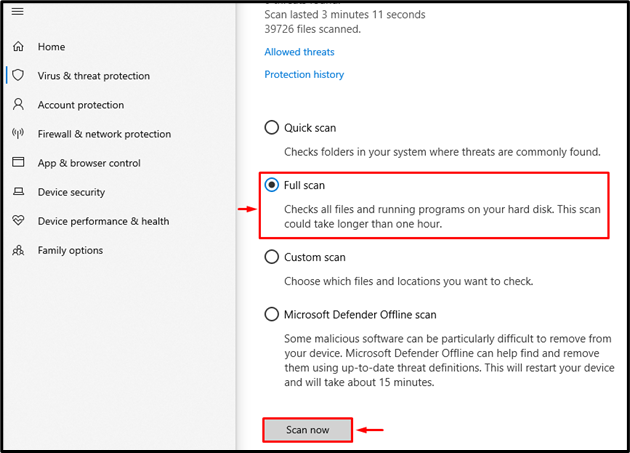
A verificação de vírus foi iniciada:
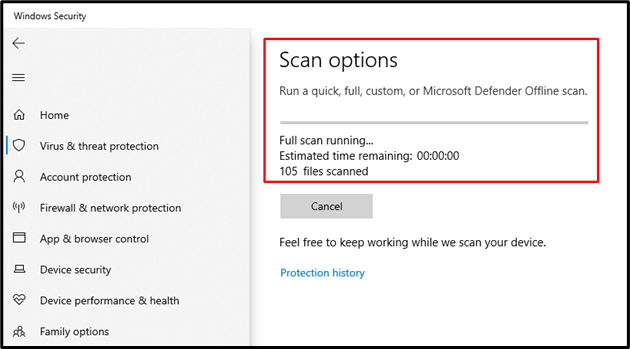
A verificação de vírus e ameaças foi concluída e removeu o vírus mal-intencionado.
Correção 6: atualize os drivers de vídeo
O erro declarado também pode ser corrigido atualizando o driver gráfico.
Etapa 1: iniciar o Gerenciador de dispositivos
Como primeiro passo, pesquise e abra “ Gerenciador de Dispositivos ” através do menu Iniciar:
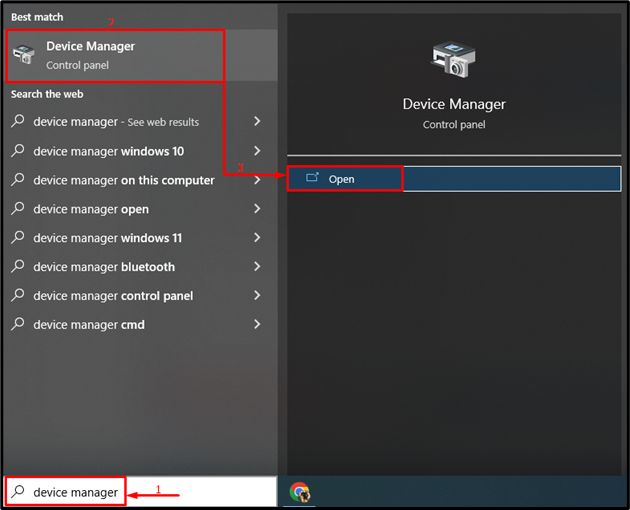
Etapa 2: atualizar o driver
Estender o ' Adaptadores de vídeo ” segmento. Clique com o botão direito do mouse no driver de exibição e selecione “ Atualizar driver ”:
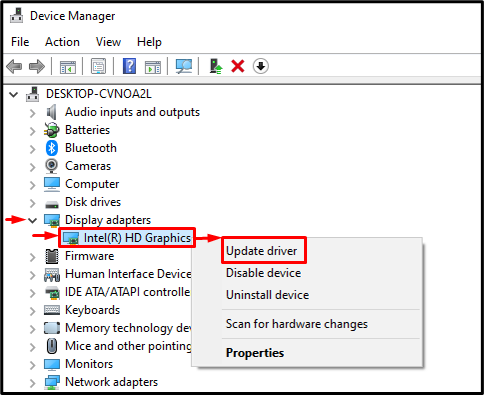
Selecione “ Pesquise drivers automaticamente ” para verificar a atualização dos drivers de exibição:
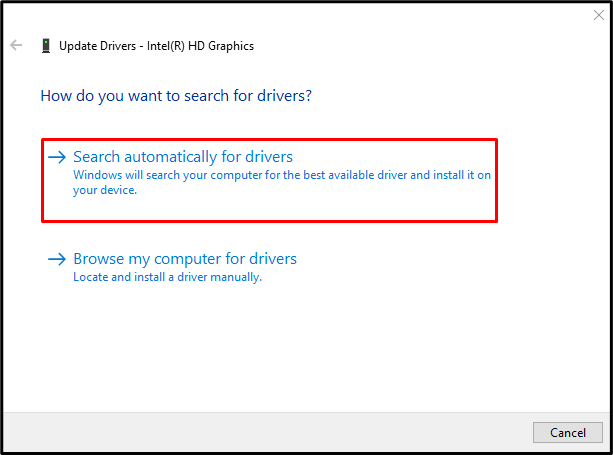
Depois de atualizar o driver, reinicie o sistema e verifique se o problema foi corrigido.
Correção 7: Habilitar Inicialização Limpa
Desativar os serviços que não são da Microsoft ativará o modo de inicialização limpa e ajudará a resolver o erro mencionado.
Etapa 1: iniciar a configuração do sistema
Pesquise e abra “ Configuração do sistema ” no menu Iniciar do Windows:
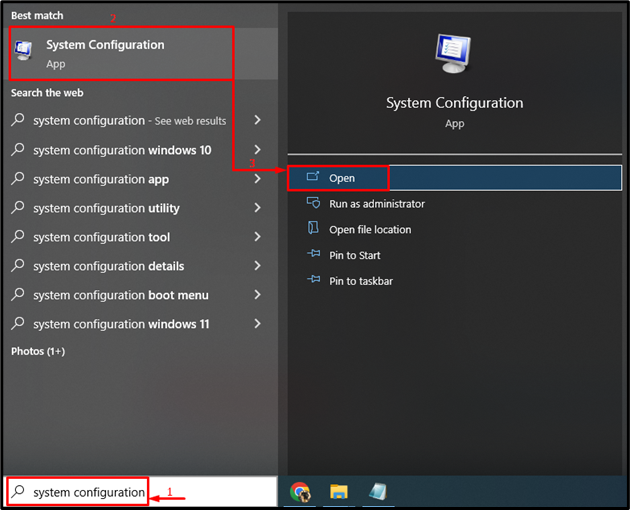
Etapa 2: desativar serviços não pertencentes à Microsoft
-
- Navegue até o “ Serviços ' seção.
- Marque a opção “ Ocultar todos os serviços da Microsoft ” opção de caixa de seleção.
- Acionar o “ Desativar tudo ”, e por fim clique no botão “ OK ' botão:
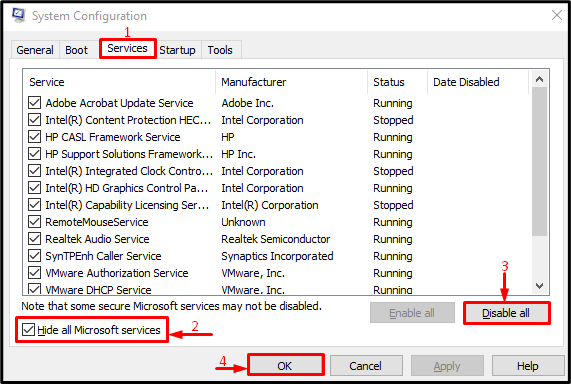
A inicialização limpa foi habilitada com sucesso.
Correção 8: Execute a instalação limpa
Se todos os métodos acima não resolverem o problema mencionado, execute uma instalação limpa do Windows. Instalar o Windows novo será benéfico para corrigir o problema encontrado.
Conclusão
O ' Falha na chamada do sistema Explorer.exe ” pode ser resolvido adotando vários métodos. Esses métodos incluem reiniciar o Windows Explorer, executar a verificação sfc, executar a verificação DISM, executar uma verificação chkdsk, executar uma verificação completa do sistema, atualizar drivers de vídeo, habilitar uma inicialização limpa ou executar uma instalação limpa do Windows. Este artigo forneceu vários métodos para corrigir o problema declarado.